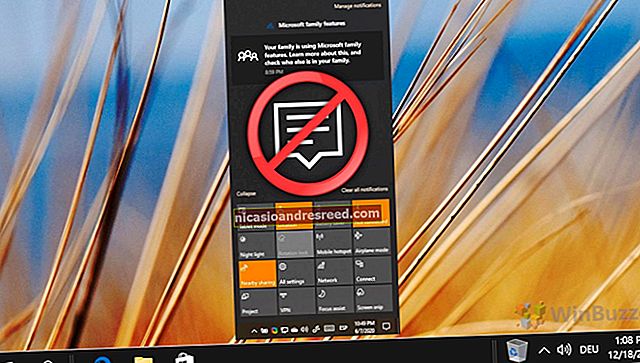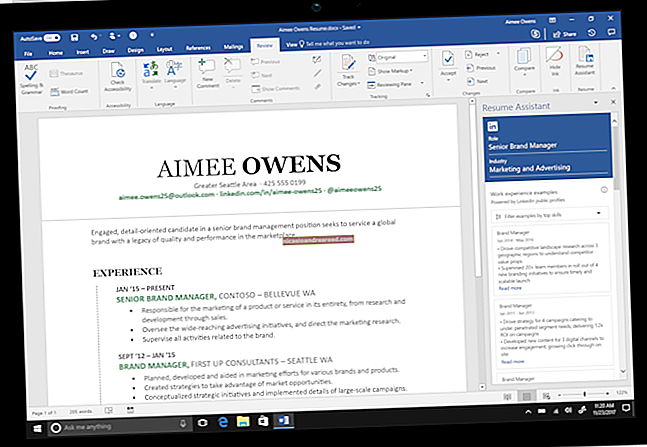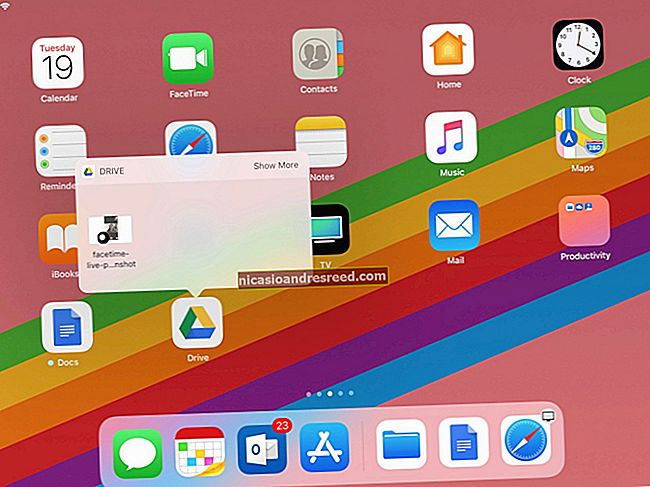Como criar toques personalizados para o seu telefone Android

Então você tem um telefone Android novinho em folha. Você trocou o papel de parede, comprou uma capa que gostou, arrumou as telas iniciais ... sabe, tornou-a sua. Então alguém liga. Por que diabos você ainda está usando um toque normal? Tire isso daqui - é hora de não apenas fazer com que se pareça com o seu, mas também que soe como ele.
Criar toques para o seu telefone Android é realmente muito fácil e existem algumas maneiras diferentes de fazer isso: na área de trabalho, na web e diretamente do telefone. E quando tiver o tom perfeito, tudo o que você precisa fazer é colocá-lo na pasta correta (ou, no caso do Android Oreo, apenas adicioná-lo à lista).
Antes de começarmos, é importante observar que você só pode fazer isso com os arquivos que realmente possui - o streaming de música não funciona. Mesmo as músicas baixadas para reprodução offline do Google Play Music (ou similar) não podem ser editadas, então você deve ter acesso a um arquivo MP3 testado e comprovado para isso.
Tem um? Tudo bem, vamos continuar.
O método mais fácil: usando MP3 Cut na Web
Fazer coisas que exigem downloads de software, codificadores e todas as outras coisas não são do seu agrado? Não se preocupe, caro amigo, porque, como praticamente tudo o mais, existe uma maneira de fazer isso na web. É indiscutivelmente mais fácil, então se você não é um glutão total por punição, este pode ser o caminho a percorrer para você.
Embora haja, sem dúvida, várias maneiras diferentes de fazer isso na web, vamos usar o cortador de áudio online do mp3cut.net para o trabalho, porque ele permite que você abra arquivos do seu computador, mas também sincronize com o Drive, Dropbox ou use um URL personalizado. Basicamente, é estúpido-versátil. Vamos lá.
Depois de abrir o mp3cut.net, clique no link “Abrir arquivo”. É uma enorme caixa azul que é meio difícil de perder. Selecione o arquivo que deseja cortar. O upload será feito com uma bela animação e você estará pronto para começar.

A primeira coisa que você notará é que o MP3 Cut usa apenas controles deslizantes para a área de seleção - não há como fazer o ajuste fino como no Audacity. Isso pode tornar o processo um pouco mais tedioso, mas provavelmente não será também ruim se você não é um perfeccionista. Você também notará que há opções para "Fade in" e "Fade out". Isso é bom se você quiser que o tom seja um pouco mais sutil.

Vá em frente e comece a mover os controles deslizantes até obter a seleção exata. Se desejar, deslize os botões “Fade in” e “Fade out” de acordo.
Se, por algum motivo, você preferir salvar este arquivo como algo diferente de MP3, você pode fazer isso na parte inferior. Lembre-se, porém, de que o MP3 funciona melhor com toques Android.

Quando você tiver finalizado a seleção e o tipo de arquivo, vá em frente e clique no botão “Cortar”. Ele processará o arquivo rapidamente e fornecerá o link para download. É tudo muito simples.

E é basicamente isso. Seu novo tom agora está pronto para transferência - você pode verificar a última seção deste guia sobre como transferi-lo por USB ou na nuvem.
Para o perfeccionista: use o Audacity em seu computador
Como queremos mantê-lo o mais barato possível, usaremos o Audacity - um editor de áudio multiplataforma, de código aberto gratuito - para editar o arquivo MP3. Se você já tem algum tipo de editor de áudio com o qual se sinta confortável, pode usá-lo - as instruções provavelmente não serão exatamente as mesmas, mas pelo menos devem lhe dar uma ideia.
Depois de instalar o Audacity em seu computador, você precisará instalar o codificador LAME, que permitirá a você exportar arquivos MP3 no Audacity. Pegue um daqui e instale-o. O Audacity o encontrará automaticamente quando chegar a hora de exportar o toque final. Certifique-se de ter seu MP3 pronto para ir também, porque você não pode criar um toque sem um arquivo para criar um toque, certo? Direito.
Agora que você já resolveu tudo isso, inicie o Audacity e vá em Arquivo> Abrir, em seguida, navegue até onde seu MP3 está salvo.

Uma vez aberto, o Audacity irá escanear o arquivo e abri-lo no editor. Se você não tem certeza de qual parte da música deseja usar como tom, vá em frente e escute. Preste atenção à barra “Audio Position” na parte inferior, que lhe dirá exatamente onde você está na música. Assim, você saberá exatamente onde deseja que o tom comece.

Se estiver tendo dificuldade em fixar o tempo exato, você pode usar a ferramenta “Ampliar” na barra de ferramentas. Isso é inestimável ao tentar fazer a seleção exata.

Assim que tiver o ponto de partida perfeito, basta repetir o processo até o fim. Acho que é muito mais fácil simplesmente digitar manualmente os tempos de "Início da seleção" e "Fim" do que clicar no local perfeito. Trinta segundos é geralmente um bom tempo para um toque, mas você pode torná-lo tão curto ou longo quanto desejar. Se for mais curto do que o tempo médio de toque, ele apenas fará um loop. Se for mais longo, ele não reproduzirá a coisa toda.

Quando você achar que acertou, vá em frente e ouça. Ajuste conforme necessário aqui para obtê-lo exatamente direito. Seja o mais preciso possível para obter o melhor tom possível.
Agora que você destacou sua seleção, é hora de exportá-la. Vá até Arquivo e escolha a opção “Exportar Seleção”. Nomeie o arquivo com algo diferente do original, de forma que você não substitua acidentalmente a música inteira com o seu toque, em seguida, selecione "MP3" como o tipo de arquivo. Clique em “Salvar”.

Se por algum motivo você quiser editar os metadados da faixa, você pode fazer isso aqui. Eu geralmente só deixo isso pra lá. Clique em “OK” quando terminar.

A trilha será salva e você terá terminado. Você pode fechar o Audacity agora - ele provavelmente perguntará se você deseja salvar as alterações antes de fechar, mas como você já exportou seu toque como um novo arquivo, não é necessário fazer isso. Basta clicar em “Não.”
Seu toque acabou - você pode pular para a seção “Onde salvar os arquivos de toque” na parte inferior deste guia.
Por conveniência: usando o Criador de toque em seu telefone
Olhe para você, guerreiro móvel. Você não é do tipo que sai correndo em direção a um computador para cada pequena coisa que precisa, não é? “Nah, eu posso fazer isso do meu telefone” você diz a si mesmo. Eu gosto do seu estilo.
E, felizmente para você, criar ringtones em seu telefone é algo muito fácil de fazer, graças a um aplicativo chamado Ringtone Maker. Embora tenha um nome único ou bem projetado não seja, é funcional e fácil de usar, que é realmente o que queremos aqui.
Quando você abre o aplicativo, deve detectar todos os arquivos MP3 em seu telefone. Abrir o arquivo para edição é um pouco contra-intuitivo no Ringtone Maker - tocar no nome da música simplesmente irá reproduzi-la. Para abri-lo para edição, você precisará tocar na seta para baixo no lado direito do nome do arquivo e selecionar “Editar”.


Assim que o editor estiver aberto, você pode começar a selecionar a seção que deseja salvar como toque. É muito parecido com os métodos acima, embora o Ringtone Maker seja um pouco mais parecido com o Audacity do que com MP3 Cut, pois permite que você não apenas use os controles deslizantes, mas também digite os tempos de início e fim exatos.


Com a seção perfeita destacada, clique no ícone que se parece com um disquete da velha escola no topo.

Isso abrirá a caixa de diálogo “Salvar como”, onde você pode nomear seu tom e especificar se deseja que seja salvo como toque, alarme, notificação ou música. Já que estamos fazendo ringtones aqui, basta usar isso.

Depois que o arquivo for salvo, você pode optar por torná-lo o toque padrão, atribuí-lo a um contato ou compartilhá-lo diretamente no aplicativo. O Ringtone Maker salvará automaticamente o arquivo no local correto para que você o veja no menu Configurações> Sons do Android, o que facilitará o acesso mais tarde se você decidir não atribuí-lo como o tom agora.

É isso, você terminou. Não foi fácil?

Como adicionar toques no Android Oreo
No Oreo, você pode adicionar seu toque recém-criado diretamente do menu Sons. Obrigado por isso, Google.
Primeiro, abra a aba de notificação e toque no ícone de engrenagem. A partir daí, role para baixo até “Som” e toque nele.


Toque na entrada “Toque do telefone”.

Role até o final da lista e escolha a opção “Adicionar toque”. Isso abrirá o seletor de arquivos, onde você pode navegar até um tom recém-transferido ou baixado.


O novo toque aparecerá na lista - lembre-se de que ele é alfabetizado, portanto, não será adicionado diretamente na parte inferior. Tão fácil.
Onde salvar toques no Android Nougat e versões anteriores
Se você não usou o Ringtone Maker, há uma etapa final nas versões mais antigas do Android. O Android não verifica todo o sistema em busca de toques utilizáveis - em vez disso, ele apenas verifica um ou dois locais. Então você tem que colocar o seu MP3 no lugar certo no seu telefone.
Existem algumas maneiras de transferir o arquivo para o seu telefone: você pode fazer isso do computador via USB ou apenas salvá-lo em um serviço de armazenamento em nuvem como o Google Drive ou Dropbox. Realmente não importa qual você escolher, embora provavelmente seja um pouco mais rápido fazer isso apenas via USB.
Se estiver transferindo por USB, basta criar uma nova pasta na raiz da partição de armazenamento do seu dispositivo (este é o local padrão quando você abre o telefone com um explorador de arquivos) chamada “Toques” e, em seguida, copie / cole o arquivo lá. Não, realmente, é tão fácil. É isso.


Se você decidir transferir o arquivo usando um serviço de armazenamento em nuvem, basta salvar o arquivo na pasta Toques na raiz da partição de armazenamento. Se essa pasta ainda não existir, basta criá-la.


O Android deve ver instantaneamente o seu novo toque em Ajustes> Sons> Toque do telefone, mas em alguns casos maio exigem que o telefone reinicie antes de aparecer. Você também pode atribuir seus toques personalizados a contatos específicos, para sempre saber quem está ligando.

Embora criar o toque perfeito possa parecer um processo um pouco tedioso, na verdade é bastante simples e fica mais fácil a cada vez que você o faz. Alguns recortes aqui e ali, salve o arquivo e viola! você tem um arquivo de som totalmente novo para que possa diferenciar facilmente seu telefone de todo mundo. Bom para você e seu eu de pensamento livre.